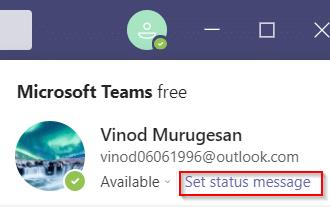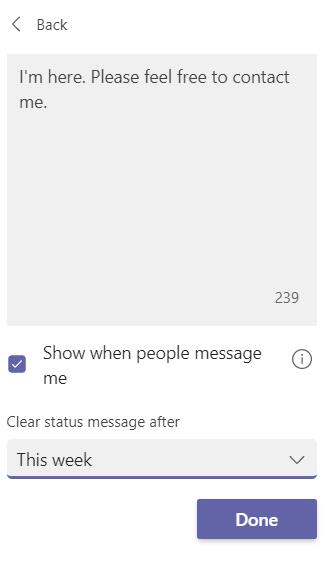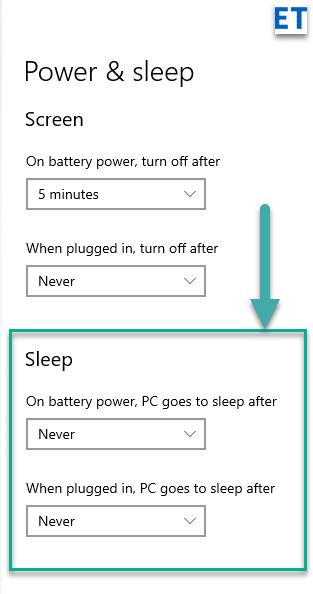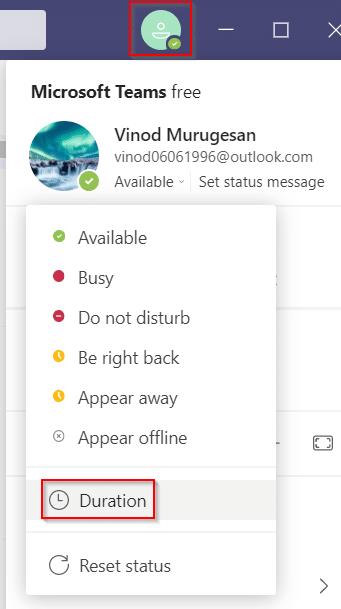Saya telah menggunakan aplikasi Microsoft Teams selama beberapa bulan sekarang. Saya baru mengetahui bahawa dalam Pasukan selepas 10 minit atau lebih, status dalam talian secara automatik akan ditukar menjadi jauh (kuning) ketika saya bekerja pada aplikasi lain dan Pasukan berjalan di latar belakang atau ketika saya berehat makan tengah hari. Saya ingin mengubah tetapan tandang saya dan menetapkannya sebagai "tersedia" walaupun saya tidak berada dalam Pasukan, kerana saya memerlukan pelanggan untuk mengetahui bahawa saya dalam talian dan tersedia untuk mereka. Bolehkah anda memberitahu saya jika anda mempunyai penyelesaian untuk ini atau secara lalai status Pasukan akan selaras dengan aktiviti sistem operasi Windows saya (kekurangan)?
Terima kasih atas pertanyaan anda. Pada hakikatnya ketersediaan dalam talian Pasukan anda selari dengan (1) janji temu / mesyuarat kalendar Outlook kami, (2) aktiviti anda dalam aplikasi Pasukan itu sendiri (seperti menyampaikan atau dalam panggilan) dan jelas (3) keadaan sistem - aktif, tidur, terbiar dan seperti itu.
Dalam tutorial ringkas ini, kita akan melihat helah mudah Microsoft Teams untuk memastikan status dalam talian anda dalam Pasukan tetap tersedia ("hijau") daripada jauh atau luar talian walaupun anda berada jauh dari meja anda. Perhatikan bahawa anda perlu memeriksa semula tetapan tidur sistem anda agar ini berfungsi. Kecuali diperlukan, kami tidak mengesyorkan untuk menjalankan aplikasi yang tidak perlu di latar belakang agar sistem anda tidak berfungsi.
Langkah 1: Pastikan status anda tersedia dalam Pasukan
- Di komputer anda, buka aplikasi Microsoft Teams anda.
- Klik pada ikon profil anda dan pastikan bahawa status Tersedia dipilih. Sekiranya tidak, tekan status anda sekarang dan pilih Reset Status.
- Sekarang teruskan dan tekan pautan Tetapkan mesej status.
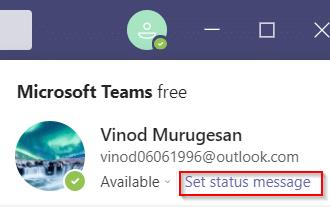
- Ketikkan pesanan khusus yang menunjukkan ketersediaan anda semasa bekerja dan jika diperlukan juga setelah berjam-jam, misalnya: “Senang membantu. Jangan ragu untuk menghubungi saya jika diperlukan ”.
- Tandai kotak centang Tunjukkan ketika orang menghantar mesej kepada saya untuk memberitahu mereka ketika mereka menghantar pesanan kepada anda.
- Tetapkan mesej status Hapus setelah Disesuaikan dan tetapkan tarikh luput yang sesuai. Perhatikan bahawa anda dapat memilih untuk mengekalkan mesej status selama-lamanya dengan memilih Tidak Pernah.
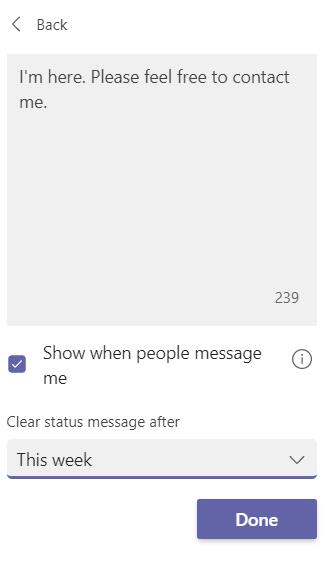
Langkah 2: Kaji semula tetapan Daya anda untuk mengelakkan sistem tidur
Setelah menukar masa tamat Tim, kita harus memastikan bahawa selagi komputer Windows kita dipasang atau menggunakan bateri, komputer tidak akan tidur.
- Pada bar Tugas Windows, tekan butang Mula
- Taip tetapan Kuasa & Tidur
- Tetapkan waktu tidur seperti gambar di bawah:
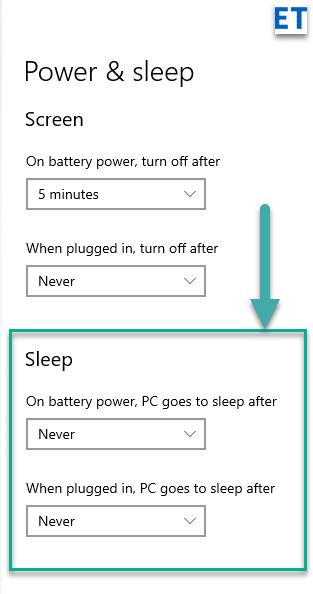
Menetapkan kehadiran dalam talian anda menjadi sibuk, jauh atau luar talian dalam Pasukan
Dengan cara yang sama, anda boleh menukar status kehadiran anda dengan mudah ke Jauh atau di luar talian. Ini pasti akan berguna apabila anda ingin menyelesaikan sesuatu kerja tanpa gangguan.
- Tekan avatar profil anda.
- Tekan status dalam talian anda, yang melainkan jika anda berada di tengah-tengah mesyuarat Outlook, akan tersedia.
- Kemudian, pada drop down, tekan entri Duration.
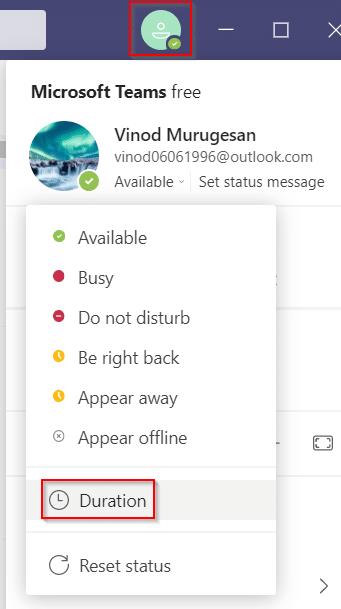
- Pastikan status anda diatur ke Sibuk, Jangan Ganggu dll 'seperti yang diperlukan.
- Dalam status Reset selepas itu, pilih Disesuaikan dan tetapkan tarikh dan masa di masa akan datang.
- Sekarang tekan Selesai. Pastikan untuk menetapkan semula status anda apabila anda memanfaatkan lagi atau memperpanjang jangka masa status dalam talian anda semasa diperlukan.
Pada Mac
Langkah 1 : Tekan Command + Space pada papan kekunci anda, taip Tetapan Sistem dan tekan kekunci kembali. Ini akan membuka Tetapan Sistem.
Langkah 2 : Pada anak tetingkap kiri, pilih Skrin Kunci.
Langkah 3 : Di bawah tetapan Skrin Kunci, laraskan masa anda mahu sistem anda tidur – apabila dipalamkan masuk dan pada bateri.
Dengan ini, anda memastikan status anda aktif di Pasukan. Walau bagaimanapun, anda juga boleh menggunakan kaedah lain yang disebut dalam artikel kami tentang cara cepat untuk menghentikan Mac daripada tidur.
![Cara merakam mesyuarat Microsoft Teams [Dikemas kini untuk 2021] Cara merakam mesyuarat Microsoft Teams [Dikemas kini untuk 2021]](https://cloudo3.com/ArticleIMG/image-0729135440055.jpg)